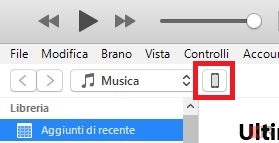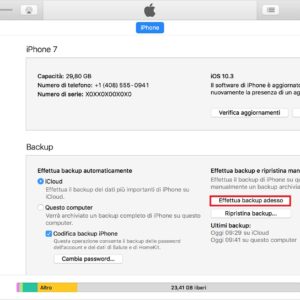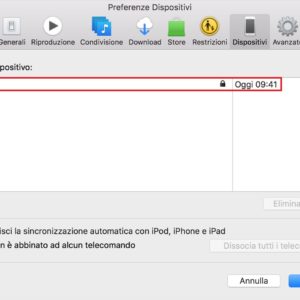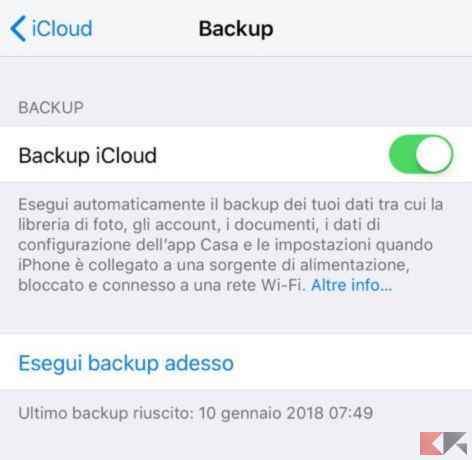Effettuare dei backup periodici è un’operazione fondamentale. In questo modo, infatti, in caso di eventuali problemi avremo i nostri dati al sicuro, pronti per essere recuperati. Foto, video, app e altro potranno essere recuperati in qualsiasi occasione e saranno sempre al sicuro. Possiamo effettuare un backup con il nostro iPhone in due modi diversi. Possiamo sfruttare il software per PC Finder/iTunes, oppure il servizio di cloud storage di Apple, ovvero iCloud.
Vediamo quindi come fare backup iPhone per avere sempre i nostri dati al sicuro.
Vediamo quali sono i passaggi da seguire per ogni procedura.
Come fare backup iPhone con Finder/iTunes
Possiamo effettuare un backup di tutti i nostri dati grazie al software iTunes per Windows, mentre su Mac, a partire dalla versione Catalina di macOS, dovremo passare necessariamente per il Finder. Per effettuare il download di iTunes su Windows basterà cliccare su questo link. Per quanto riguarda Mac invece, tranquilli, il Finder sarà già presente di serie.
Backup iPhone con iTunes su Windows
- Colleghiamo l’iPhone al PC con il cavo USB-Lightning;
- Avviamo il software iTunes;
- Clicchiamo sull’icona raffigurante il nostro dispositivo, posta in alto a sinistra;
- Clicchiamo sulla scheda Riepilogo;
- A questo punto clicchiamo su Effettua backup adesso.
Backup iPhone con Finder su Mac
- Colleghiamo l’iPhone al PC con il cavo USB-Lightning;
- Avviamo il Finder (icona in basso a sinistra del dock);
- Clicchiamo sull’icona raffigurante il nostro dispositivo sotto la sezione “Posizioni” della colonna a sinistra;
- Clicchiamo sulla scheda Riepilogo;
- A questo punto clicchiamo su Effettua backup adesso.
In entrambi i casi inizierà la procedura di backup e tutti i nostri dati, quali app, foto, video ecc, verranno messi al sicuro. Dovremo attendere un bel po’ di minuti affinché la procedura venga portata a termine.
Una volta terminato il backup, possiamo verificare che tutto sia andato a buon fine.
- Clicchiamo sul menù Modifica;
- Clicchiamo su Preferenze;
- A questo punto clicchiamo su Dispositivi.
Se il backup è stato effettuato correttamente, dovremmo visualizzare il nome del dispositivo e la data e l’ora della copia dei dati.
Come fare backup iPhone con iCloud
Possiamo effettuare backup iPhone anche con il servizio di storage iCloud di Apple. Esso ci permette di avere tutti i nostri dati sincronizzati su tutti i nostri dispositivi, iPhone, iPad, iPod, Mac e anche PC Windows, mettendoci a disposizione 5GB di spazio gratuito. Se desideriamo avere maggiore spazio di archiviazione, dovremo sottoscrivere un abbonamento mensile a pagamento.
Prima di procedere con il backup vero e proprio, è consigliabile attivare la funzione Libreria foto di iCloud.
- Andiamo nelle Impostazioni;
- Selezioniamo il nostro nome utente;
- Selezioniamo la voce iCloud;
- A questo punto selezioniamo la voce Foto;
- Attiviamo la funzione Libreria foto di iCloud, impostando il toggle su On.
Vediamo quindi come effettuare il backup del nostro dispositivo con il servizio iCloud.
- Apriamo le Impostazioni;
- Selezioniamo il nostro nome utente;
- Selezioniamo la voce iCloud e verifichiamo tutte le opzioni siano impostate su On;
- A questo punto scorriamo in basso e selezioniamo la voce Backup iCloud;
- Attiviamo l’opzione Backup iCloud, impostando il toggle su On;
- Infine selezioniamo l’opzione Esegui backup adesso.
A questo punto inizierà la procedura di backup di tutti i nostri dati. È fondamentale mantenere il nostro dispositivo collegato alla rete Wi-Fi finché la procedura di backup non si sarà conclusa.